
时间:2020-06-15 15:29:59 来源:www.win10xitong.com 作者:win10
有部分网友告诉小编Win10电脑怎样禁止快速访问文件夹显示最近使用的情况他不知道怎么办,如果你的电脑技术不够强,那可能这个Win10电脑怎样禁止快速访问文件夹显示最近使用的问题就不知所措了。那我们能不能自己解决这个Win10电脑怎样禁止快速访问文件夹显示最近使用的问题呢?按照这个步骤去处理就行了:1、打开任意一个文件资源管理器窗口,在菜单栏中切换到“查看”选项卡,点击右下角的“选项”图标打开“文件夹选项”窗口;2、在“常规”选项卡找到下方的“隐私”设置区域,可以看到“在“快速访问”显示最近使用的文件”,取消勾选即可就行了。如果你想要知道如何具体处理话,那就和小编一起来看看下面的操作措施。
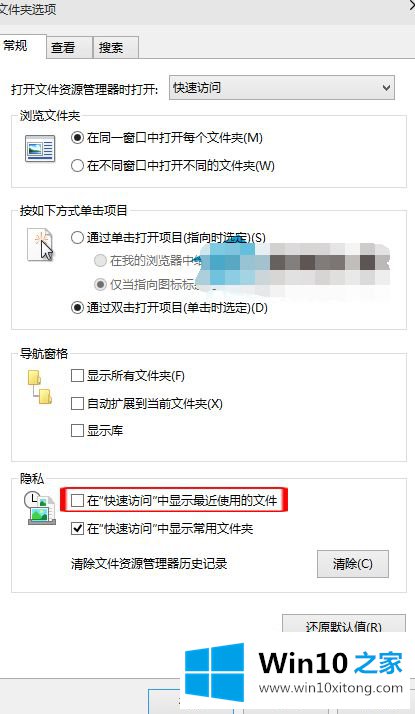
操作方法如下:
1、打开任意一个文件资源管理器窗口,在菜单栏中切换到“查看”选项卡,点击右下角的“选项”图标打开“文件夹选项”窗口;
2、在“常规”选项卡找到下方的“隐私”设置区域,可以看到“在“快速访问”显示最近使用的文件”,取消勾选即可。
PS:如果仅仅是不想显示最近使用的文件,还有一种方法是“任务栏和‘开始’菜单属性”窗口取消勾选“隐私”区域里的“在‘开始’菜单和任务栏中存储并显示最近打开的项目”。
上述就是Win10电脑怎样禁止快速访问文件夹显示最近使用的文件的详细步骤,有需要的用户们可以按照上面的方法步骤来进行操作吧。
根据上面提供的方法,Win10电脑怎样禁止快速访问文件夹显示最近使用的问题就可以很轻松的解决了。相信这篇文章可以帮助到大家,谢谢。